
Se você adora música, não pode viver sem sua lista de reprodução. Você quer jogá-los o tempo todo. Eles são ótimos para vários fins. Você pode crie uma lista de reprodução feliz para alegrar o seu humor ou talvez até mesmo uma lista de reprodução ao dirigir que pode mantê-lo acordado enquanto dirige.
Você provavelmente confia muito em suas playlists. Mas o que acontece se você esquecer seu iPhone? Como você pode tocar sua playlist? Portanto, é a razão pela qual você precisa saber como adicionar música ao Apple Watch.
Guia de conteúdo Parte 1. Os muitos usos do Apple WatchParte 2. Crie uma lista de reprodução do Apple Watch no iPhone Parte 3. Sincronizar minha lista de reprodução com o Apple WatchParte 4. Ouça a lista de reprodução no Apple WatchParte 5. Bônus: crie mais listas de reprodução para ouvir off-line
Muito antes de smartphones e iPhones entrarem em cena, era difícil imaginar que um telefone pudesse fazer outras coisas além de apenas se conectar e se comunicar com as pessoas. Hoje em dia, smartphones e iPhones são necessidades da vida. É difícil viver sem eles.
Outro acessório está reduzindo a velocidade de expansão de suas funções. O Apple Watch não apenas informa as horas, mas também atua como um assistente pessoal e pode até mesmo tomar o lugar do seu iPhone, caso você se esqueça dele. Você não pode subestimar isso. É por isso que você precisa saber como adicionar música ao Apple Watch para maximizar seus recursos e funções.
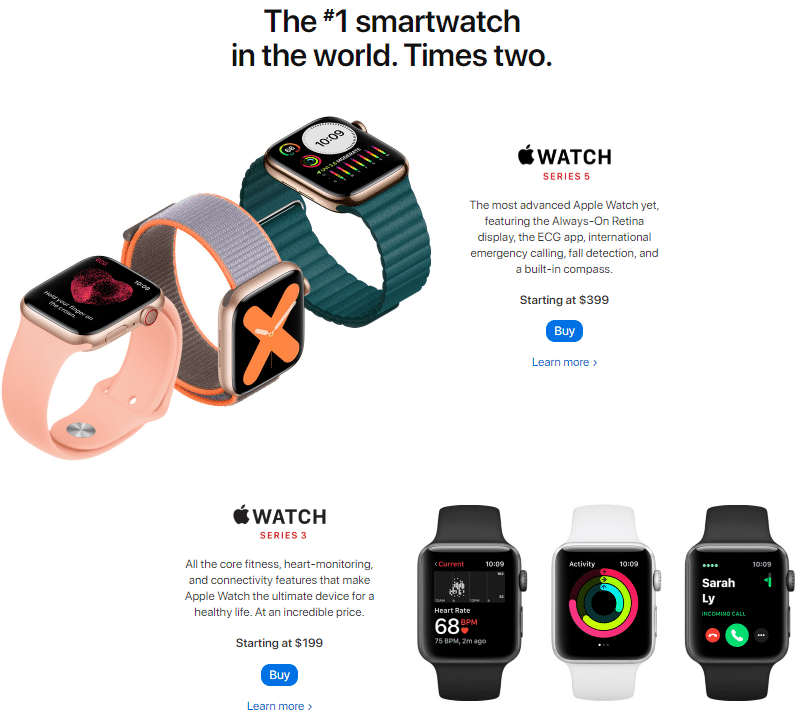
Se você ainda não tem suas listas de reprodução da Apple no seu iPhone, é hora de criar algumas agora. Antes de aprender como adicionar música ao Apple Watch, você precisa criar suas listas de reprodução no seu iPhone. As etapas abaixo mostram como adicionar sua lista de reprodução Apple Watch ao iPhone. Dessa forma, você pode adicioná-lo ao seu relógio Apple mais tarde.
No aplicativo de música, você encontrará várias guias na parte inferior da tela. Estas são listas de reprodução. Artistas, músicas, álbuns e muito mais.
Você verá a guia Lista de reprodução no lado esquerdo do aplicativo. Toque nele. Você será levado para outra janela onde verá Adicionar lista de reprodução na parte superior da tela. Vá em frente e toque nele.
A verá uma janela pop-up onde você pode nomear sua nova lista de reprodução. Se você deseja nomear sua nova lista de reprodução Apple Watch Playlist, vá em frente. Clique no botão Salvar quando terminar.
Depois de nomear sua lista de reprodução e salvá-la, você será levado a uma janela onde verá todas as suas músicas. Em frente a cada uma de suas músicas, você verá um círculo azul com um sinal de mais nele. Toque nele para adicionar uma música à sua lista de reprodução. Certifique-se de usar apenas uma vez para evitar adicioná-lo várias vezes.
Revise sua nova lista de reprodução. Quando tudo parecer bem para você e você estiver satisfeito com sua nova lista de reprodução, toque no botão Concluído na parte superior direita da janela.
Você precisaria sincronizar sua lista de reprodução do iPhone para o Apple Watch. Continue lendo para saber como adicionar música ao Apple Watch.
Role para baixo e toque em música da lista. Você será levado a outra tela onde verá Heavy Rotation no topo. O recurso Heavy Rotation carrega automaticamente a música que você ouve o tempo todo.
Agora você pode adicionar música tocando em Adicionar música. Você será levado a outra tela onde poderá selecionar música e adicionar sua lista de reprodução do Apple Watch.

Para sincronizar e carregar a música, você precisa colocar o Apple Watch em seu carregador. Dessa forma, a lista de reprodução é carregada diretamente no Apple Watch.
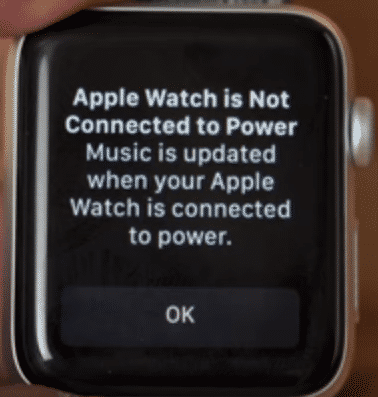
Aguarde até que o processo seja concluído. Depois de concluído, você pode deixar seu iPhone em casa, já que acabou de carregar sua lista de reprodução no Apple Watch.
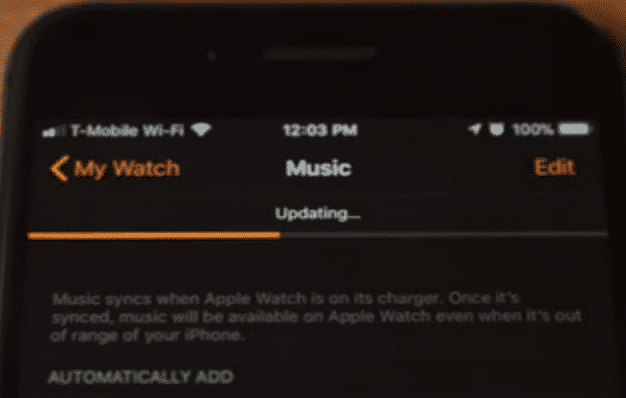
Agora, você está pronto para ouvir sua nova lista de reprodução no Apple Watch. Continue lendo para ver como você pode escute sua musica direto do seu pulso.
Etapa 1. Emparelhar o Apple Watch com o fone de ouvido Bluetooth
Vá para as configurações do relógio da Apple e clique em Bluetooth. Seus AirPods aparecerão automaticamente. Sempre que você quiser reproduzir sua lista de reprodução do Apple Watch, seus Airpods aparecerão no menu.
Etapa 2. Vá para o aplicativo de música
Você pode acessar o aplicativo de música no seu Apple Watch. Você verá sua nova lista de reprodução lá. Você também pode controlar a mídia do seu telefone. Se decidir fazer isso, você terá acesso à biblioteca de música do seu iPhone. Você pode controlar isso com o seu Apple Watch.
Etapa 3. Você também pode dizer ao Siri para tocar algumas músicas.
Esta é outra opção se você quiser tocar algumas músicas sem usar as mãos. Você pode simplesmente instruir o Siri a tocar sua lista de reprodução para você.
Etapa 4. Vá para o Dock
Você também pode ir para o Dock do Apple Watch e selecione Reproduzindo Agora. Você pode fazer isso pressionando o botão na lateral do Apple Watch. O Now Playing permitirá que você controle qualquer música proveniente de seu relógio, seu iPhone ou qualquer outro dispositivo que esteja em sua rede wi-fi.
Aprender como adicionar música ao Apple Watch é muito fácil. Você pode adicionar todas as músicas que desejar do iTunes e transferi-las para o Apple Watch. Você pode considerar usar o DumpMedia Conversor de música da Apple que pode ajudá-lo a converter e baixar suas músicas do iTunes. Dessa forma, você pode transferi-lo para o seu Apple Watch para que não precise depender do seu Mac ou iPhone.
A coisa boa sobre o DumpMedia Apple Music Converter é isso remove o DRM. Além disso, oferece uma ampla variedade de formatos de arquivo para escolher. Você tem certeza de ter a mesma qualidade de música, mesmo se você a transferiu para o Apple Watch. Você pode aprender mais sobre isso aqui.
Download grátis Download grátis
Conclusão
Você pode aprender como adicionar música ao Apple Watch instantaneamente. Não há nada nisso. Portanto, não pense duas vezes antes de comprar um Apple Watch porque você pode usá-lo de muitas maneiras.
Você tem um Apple Watch? Você adicionou sua lista de reprodução a ele? Nossos leitores adorariam ouvir seus pensamentos e idéias.
